A Microsoft implementou o suporte nativo a desktops virtuais no sistema operacional Windows 10 da empresa, permitindo que os usuários usem vários desktops virtuais para dividir os programas neles.
O recurso não é totalmente novo, nem mesmo no Windows, pois a Microsoft ofereceu um programa chamado Virtual Desktop Manager para seu sistema operacional Windows XP.
A funcionalidade não mudou muito desde então, e a principal diferença é que a nova implementação é nativa, o que significa que os usuários não precisam instalar software para usar áreas de trabalho virtuais em seus computadores.
Mas a implementação nativa é bastante limitada quando se trata do que você pode fazer com ela. Você não pode definir papéis de parede diferentes para cada área de trabalho, por exemplo, e não há opção para selecionar para carregar uma área de trabalho diferente na inicialização do sistema.
Aprimorador de área de trabalho virtual
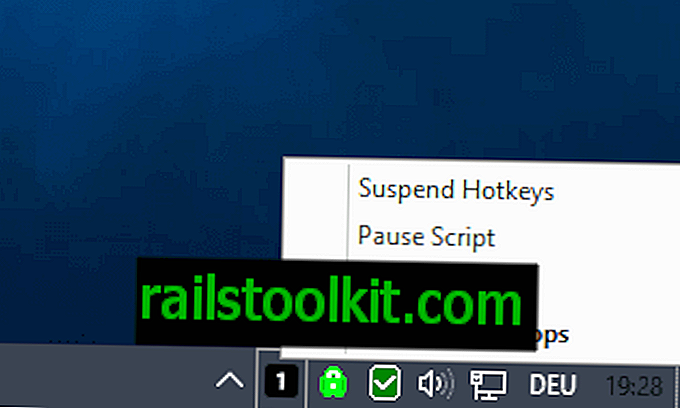
O Virtual Desktop Enhancer é um programa gratuito para Windows 10 que estende a funcionalidade da implementação da área de trabalho virtual da Microsoft. Ele deixa a funcionalidade principal intocada, mas adiciona recursos que os usuários podem achar úteis.
Alguns dos recursos ficam disponíveis imediatamente. Você pode usar os atalhos de teclado ALT-0 a ALT-9, por exemplo, para alternar entre áreas de trabalho virtuais.
Embora o Windows 10 ofereça suporte a atalhos por padrão, ele não alterna com atalhos para abrir uma área de trabalho virtual específica imediatamente.
- A guia Windows abre a tela de tarefas que você pode usar para alternar entre áreas de trabalho virtuais.
- Windows-Ctrl-Esquerda e Windows-Ctrl-Direita alterna para a área de trabalho virtual anterior ou seguinte.
- Windows-Ctrl-D cria uma nova área de trabalho virtual
- Windows-Ctrl-F4 fecha a área de trabalho virtual ativa
Portanto, a nova combinação de teclas Alt permite alternar rapidamente entre os desktops, o que é benéfico se você usar mais de dois. Além disso, o atalho é mais fácil de usar, para que funcione melhor para você, mesmo que você use apenas um ou dois.
Outro recurso que o programa adiciona ao Windows 10 é que ele exibe o número da área de trabalho virtual ativa em seu ícone. Pode ser necessário configurar o Windows para exibir esse ícone o tempo todo, antes que isso se torne útil.
Os dois recursos que não estão disponíveis imediatamente estão definindo papéis de parede diferentes para cada área de trabalho virtual e selecionando a área de trabalho inicial que é carregada quando você inicializa o Windows.
Ambas as opções são configuráveis apenas no arquivo de configurações que fica no diretório raiz do programa. Abra-o em um editor de texto simples e edite os recursos em Geral ou Papéis de parede.

Para alternar a área de trabalho que é carregada no início, basta alterar o número após DefaultDesktop = para seu número.
Os papéis de parede são uma fera diferente. Você pode adicionar cores sólidas usando códigos hexadecimais usando este formato: 0xFF0000
Você também pode adicionar caminhos que aponte para imagens locais que serão carregadas como papel de parede da área de trabalho virtual selecionada.
O programa é oferecido como um arquivo exe que você pode executar ou como um script AutoHotkey que você pode executar se você tiver o software instalado no seu dispositivo.
Você pode conferir o tópico oficial no Reddit para obter mais orientações e feedback direto.
Palavras finais
Se você trabalha com o recurso de área de trabalho virtual nativa do Windows 10, pode achar o Virtual Desktop Enhancer útil, pois adiciona vários recursos à funcionalidade básica do recurso.
Alguns usuários podem preferir alternativas de terceiros que ofereçam melhor funcionalidade do que a integração nativa do Windows 10. Por exemplo, existem nSpaces que oferecem recursos como proteção por senha, Dexpot e toda uma variedade de outros gerenciadores de desktops virtuais.
Agora você : Você usa áreas de trabalho virtuais?














